ArcGisPro Quickie: ArcGIS Server service toevoegen
Een ArcGIS Server is de core server (GIS) software gemaakt door Esri. ArcGIS Server wordt gebruikt voor het maken en beheren van GIS-webservices, toepassingen en gegevens. ArcGIS Server wordt meestal binnen de organisatie geïmplementeerd.
Hoe visualiseer je een ArcGIS Server service in ArcGisPro?
In dit voorbeeld voegen we een ArcGIS Server laag van de provincie West-Vlaanderen toe. Op vergelijkbare manier kan je de eigen ArcGIS Server services ter visualisatie in je project toevoegen.
Kies in tabblad ‘Insert’ voor ‘Connections’, selecteer ‘Server’ en klik op ‘New ArcGIS Server’
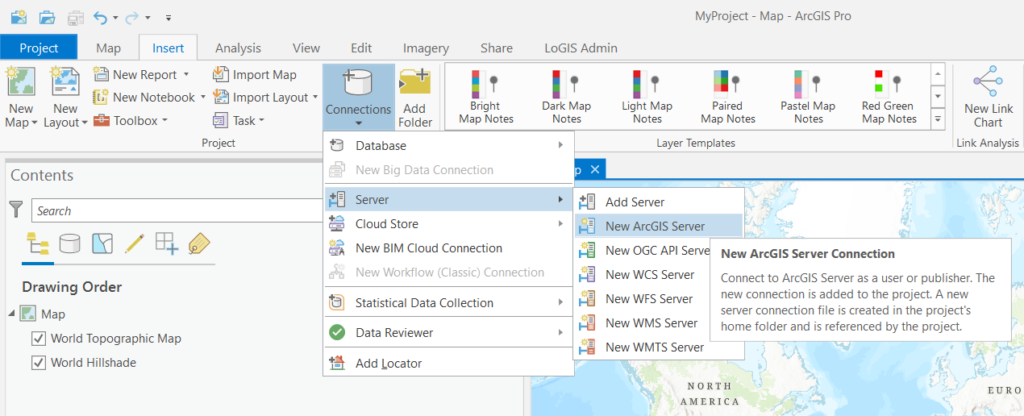
Hier wordt naar de Server URL, gebruikersnaam en wachtwoord gevraagd.
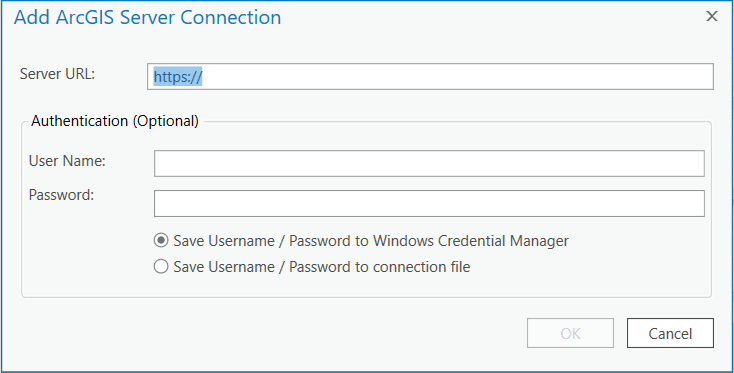
De provincie West-Vlaanderen verzamelt zijn provinciale data in de Galerij voor GISWest Portaal. Om de GisWest services URL te kennen, gaan we naar deze galerij.
In dit voorbeeld kopiëren we de url van de Atlas der buurtwegen, maar als resultaat zal je alle GisWest services in ArcGisPro kunnen raadplegen. Klik op de drie puntjes in de rechteronderhoek van een service en kies voor ‘Itemdetails weergeven’.
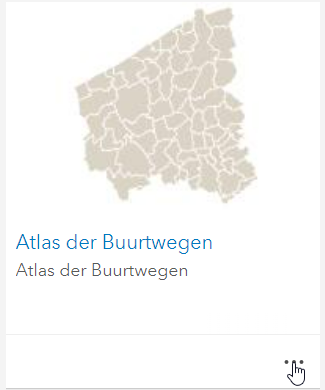
Je krijgt de overzichtspagina van deze laag met de beschrijving, gebruikte kaartlagen en gebruikersvoorwaarden. Rechtsonder aan de pagina kan je de URL van de MapServer eenvoudig kopiëren:
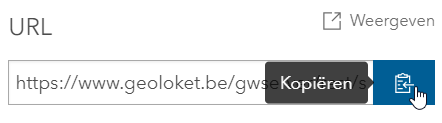
Plak deze url in je webbrowser, enter en klik daarna op de ‘Home’ knop om de url van de services te bekomen.
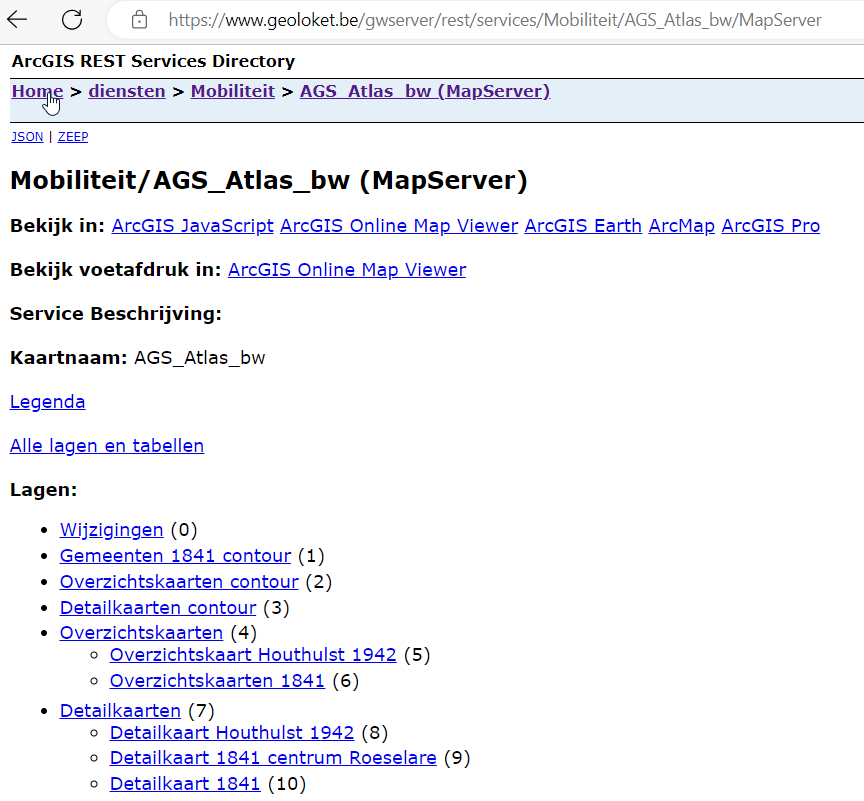
Kopieer deze URL

Nu we de URL kennen, keren we terug naar het in te vullen kader in ArcGISPro. Plak deze url bij Server URL. Bij gebruikersnaam en wachtwoord hoef je niets in te vullen, dit zijn optionele velden. Klik op OK.
Als gevraagd wordt naar logingegevens klik je op cancel.

De ArcGisServer Services staan nu toegevoegd. Etaleer de Catalog via het tabblad ‘View’ en ‘Catalog Pane’.
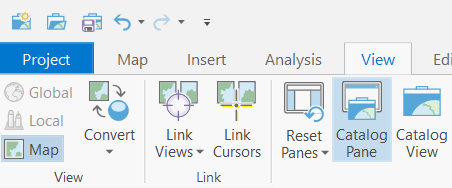
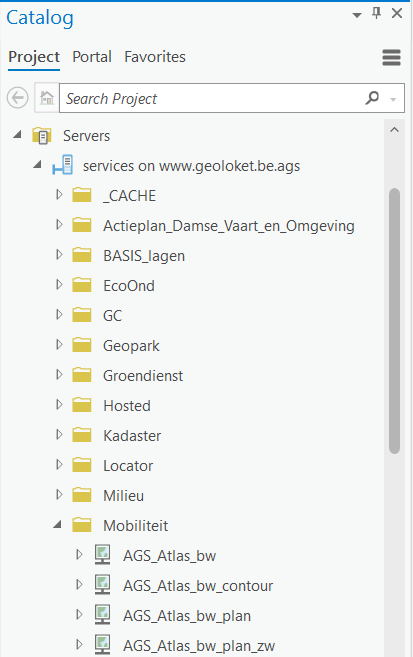
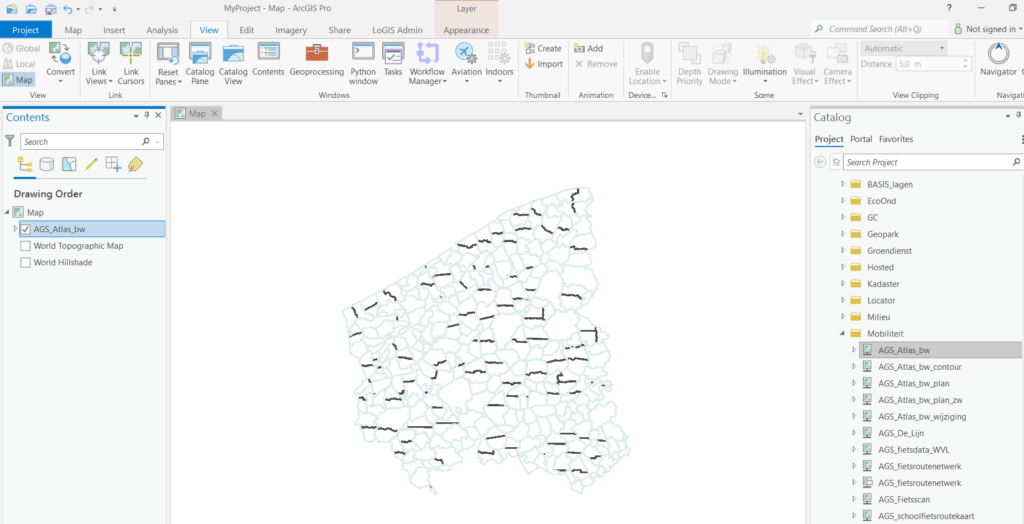
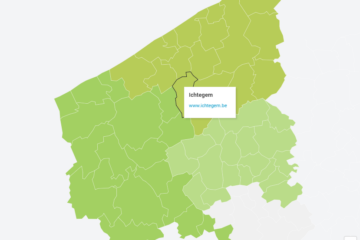

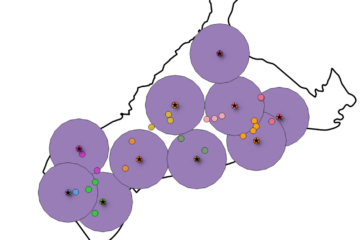
0 reacties